
Methode 1: Convertio
Convertio ermöglicht frei, ein Doc-Textdokument in das Bild des JPG-Formats zu konvertieren, indem er mit diesem Mindestaufwandmengen des Benutzers angehängt.
Gehen Sie zum Convertio Online-Service
- Um die Interaktion mit Convertio zu starten, klicken Sie auf den oben genannten Link und auf der Hauptseite, die Sie an der Schaltfläche "Dateien auswählen" interessieren.
- Öffnen Sie das Leiterfenster, durch den Sie das Textdokument finden.
- Stellen Sie sicher, dass das richtige Konvertierungsformat ausgewählt ist, Sie können auch eine weitere erforderliche Anzahl von Objekten hinzufügen, und klicken Sie dann auf die Schaltfläche Konvertieren.
- Erwarten Sie den Abschluss der Option, Dateien an den Server hinzuzufügen, und konvertieren Sie sie.
- Klicken Sie am Ende des Betriebs auf "Download".
- Das Bild des JPG-Formats dauert normalerweise nicht viel Zeit, sodass es fast sofort geladen werden muss.
- Öffnen Sie es zum Anzeigen und stellen Sie sicher, dass der gesamte Text korrekt angezeigt wird.




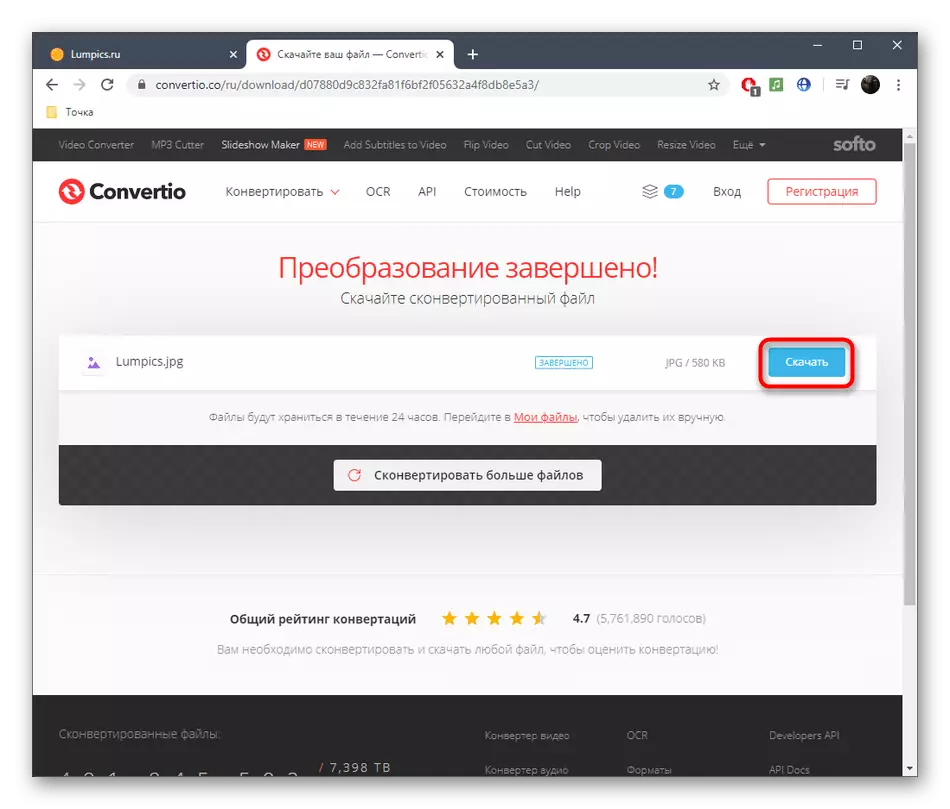
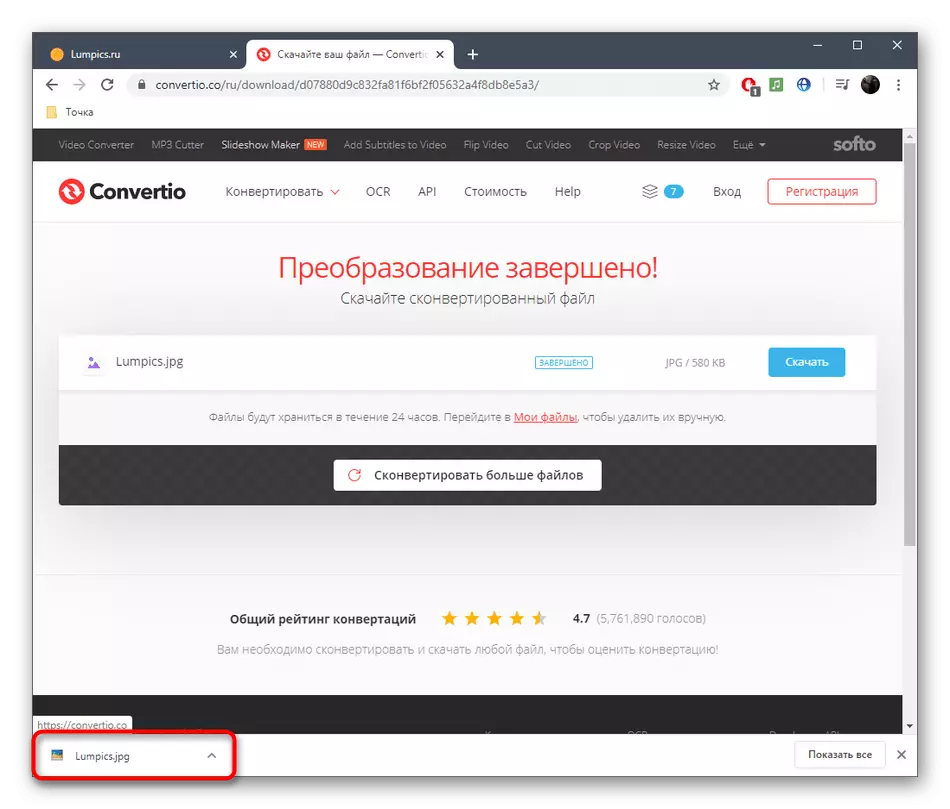
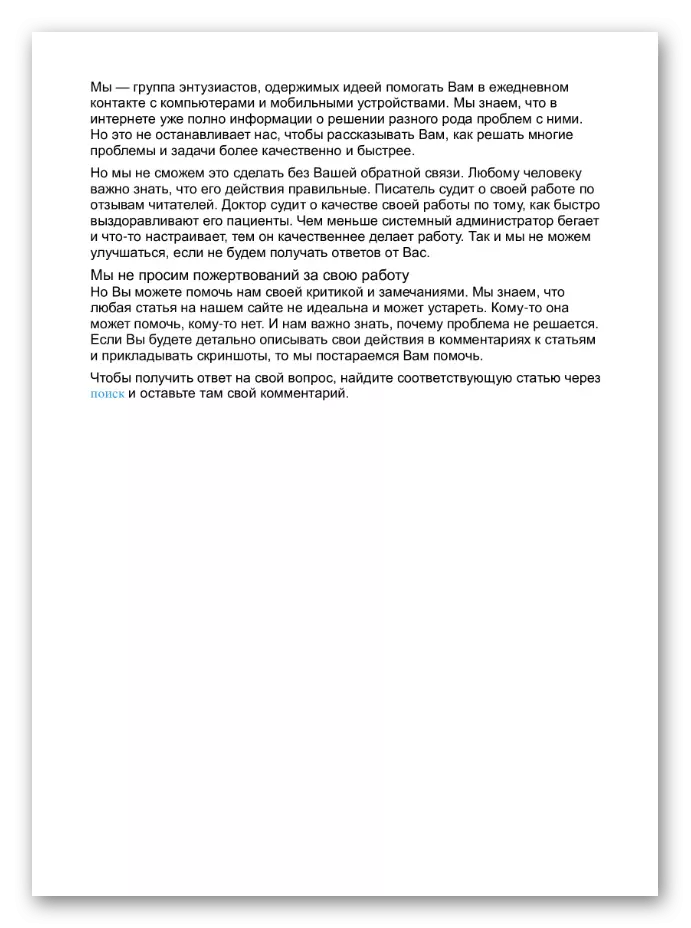
Methode 2: Online-Convert
Der Vorteil des Online-Convert-Dienstes gegenüber anderen ähnlichen Websites ist die Verfügbarkeit zusätzlicher Optionen, die unmittelbar vor der Konvertierung platziert werden können. Der Rest des Umwandlungsprozesses erfolgt standardmäßig.
Gehen Sie zum Online-Convert Online-Service
- Auf der Seite Online-Konvertieren klicken Sie auf "Dateien auswählen", um zur Suche nach einem DOC-Textdokument zu gelangen.
- Im System-Directory-Fenster, das eröffnet, finden Sie die Datei und wählen Sie sie aus.
- Stellen Sie sicher, dass das Objekt erfolgreich auf den Standort hochgeladen wurde, sowie fügen Sie gegebenenfalls weitere Textdokumente zur Batch-Verarbeitung hinzu.
- Es ist an der Zeit, zusätzliche Einstellungen durchzuführen, in denen Sie die endgültige Qualität konfigurieren können, die Berechtigung der Erlaubnis in Pixel einstellen und ein Kompressionsverhältnis auswählen.
- Klicken Sie per Bereitschaft auf "Startumwandeln".
- Erwarten Sie das Ende des Betriebs, beobachten Sie den Fortschritt auf einer separaten Registerkarte.
- Das fertige Bild wird automatisch heruntergeladen.
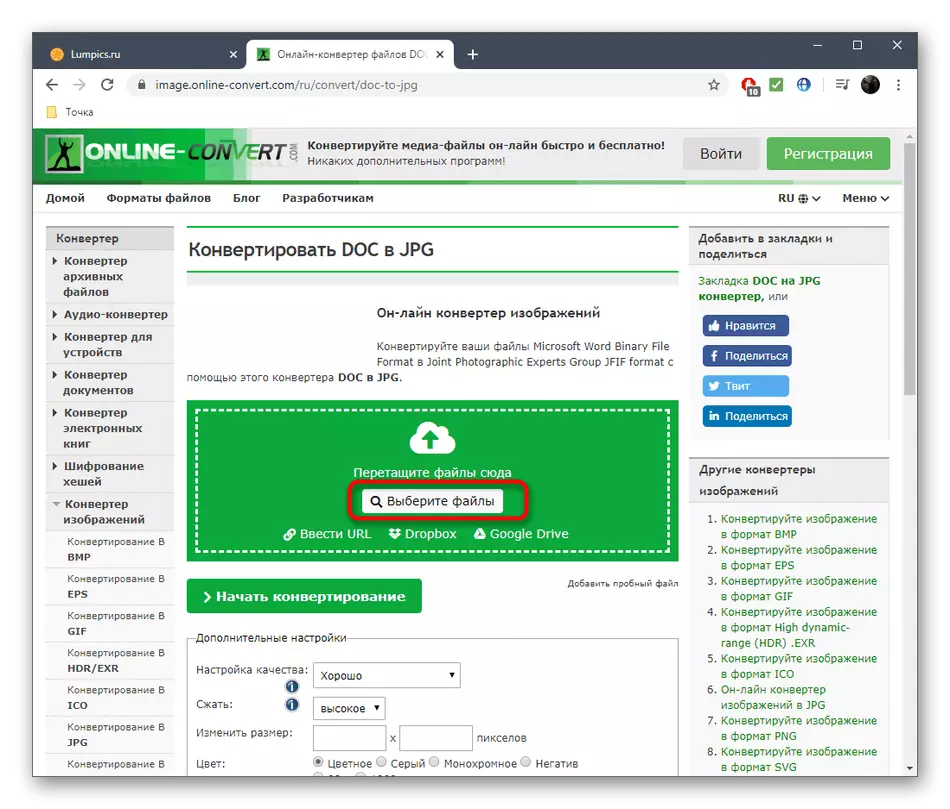
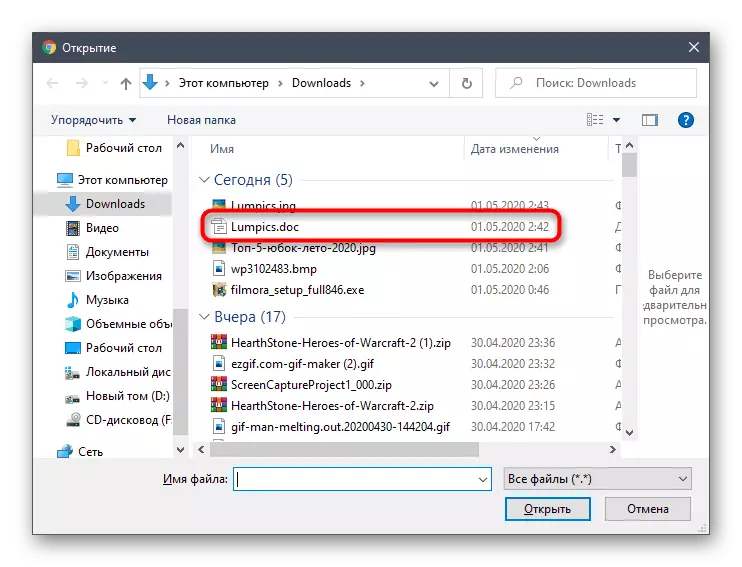




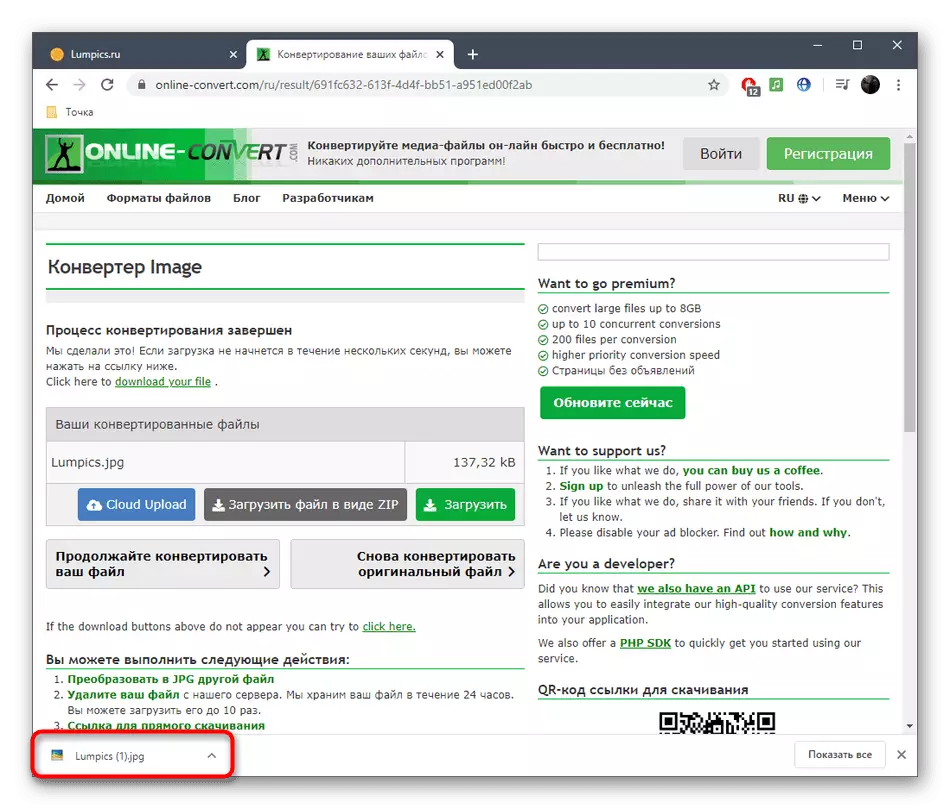
Methode 3: Word an JPEG
Der Name des letzten Online-Dienstes legt bereits nahe, dass der Hauptzweck das Konvertieren des Dateiformats, das Sie zum Bild benötigen, konvertieren soll, und dieser Vorgang dauert nicht viel Zeit.
Gehen Sie zu Word zum JPEG-Online-Service
- Klicken Sie auf den Link oben und auf der Seite Online-Service, geben Sie die Schaltfläche "Download" an.
- Wählen Sie im Explorer das gewünschte Textdokument aus.
- Warten Sie auf das Ende der Umwandlung.
- Laden Sie die resultierende Datei oder mehrere Dateien im ZIP-Format herunter.
- Öffnen Sie sie durch einen beliebigen praktischen Archiver.
- Jetzt können Sie den Inhalt für weitere Interaktion mit den Bildern auspacken.


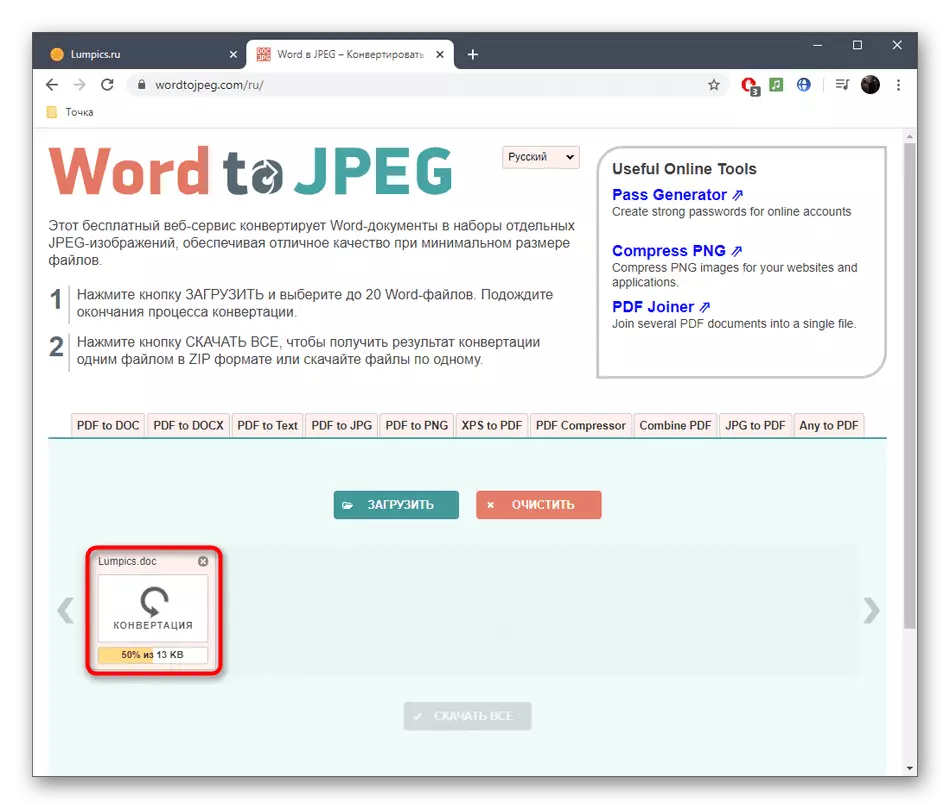
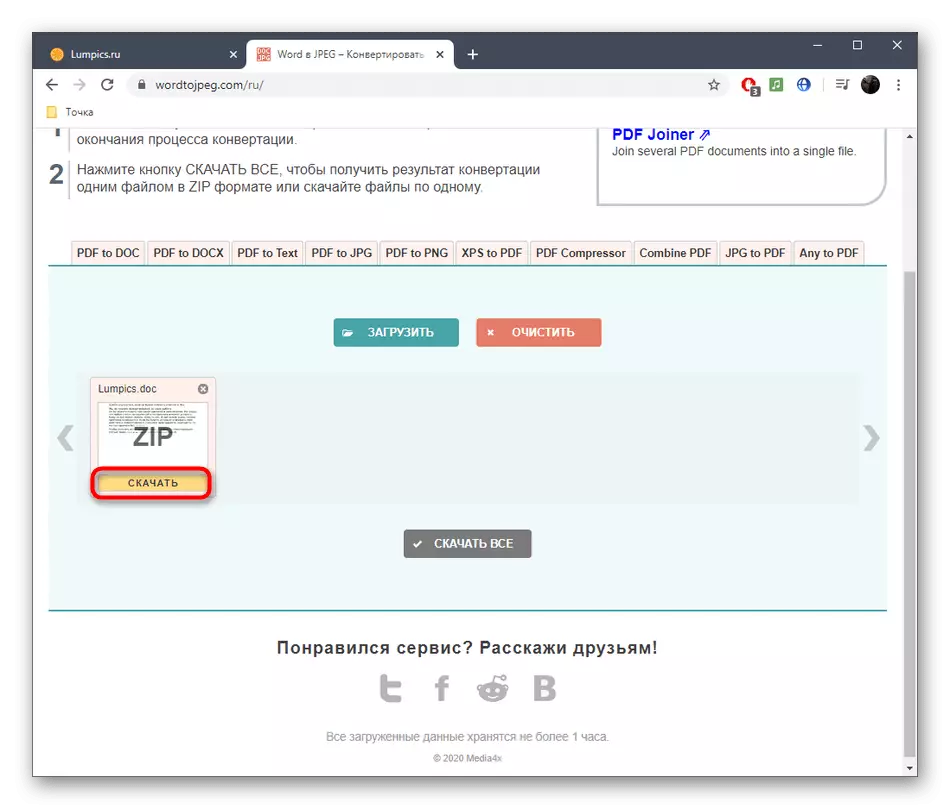


Um Doc-in den Bildformat zu übertragen, können Sie auch ohne Online-Dienste verwenden. Führen Sie dieses Verfahren aus, damit sowohl Standardtext-Editoren als auch die in das Betriebssystem eingebauten Werkzeuge, die in dem bereitgestellten Formular integriert sind, weiter gelesen werden.
Lesen Sie mehr: Konvertieren von Textdokument MS Word in JPEG-Bild
